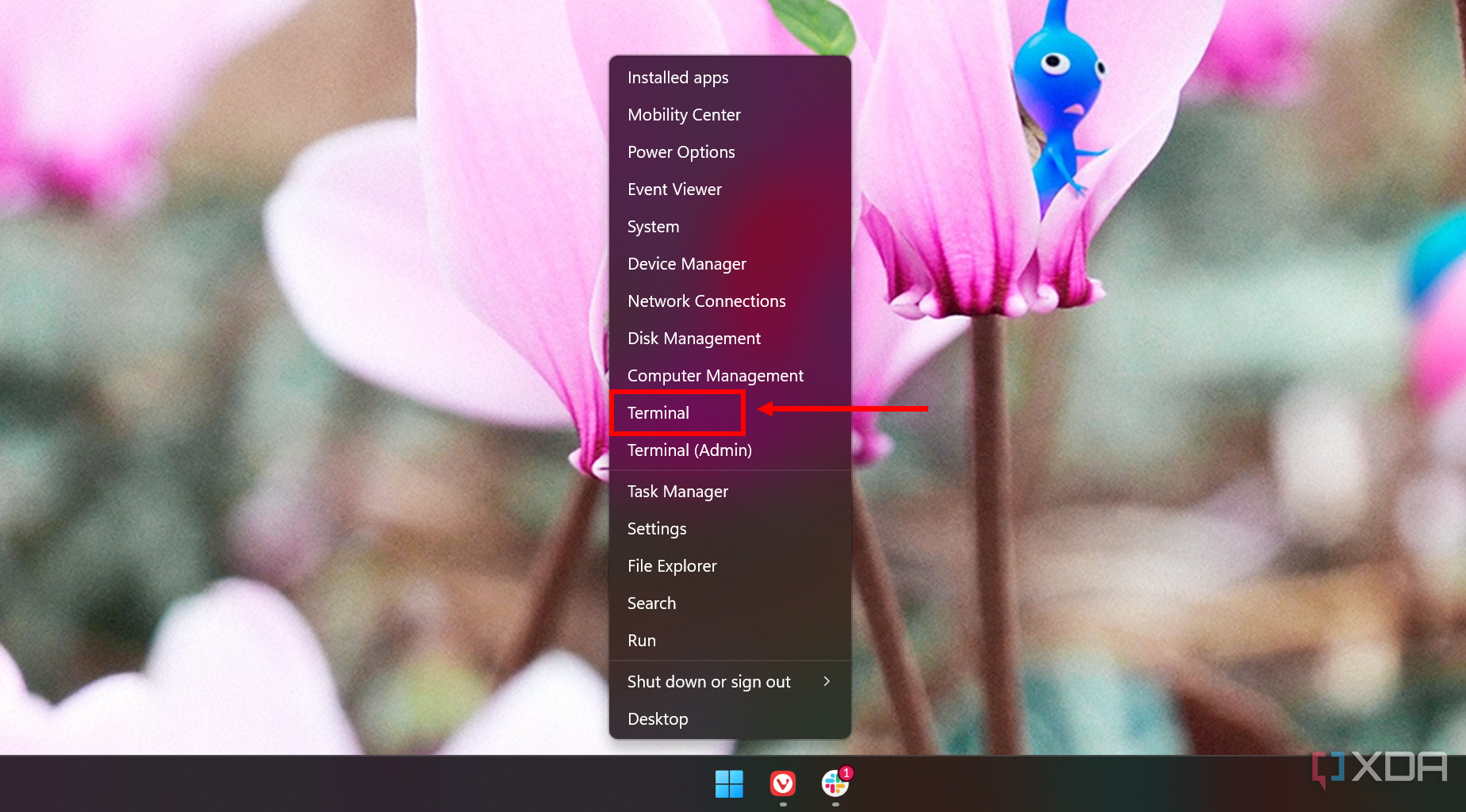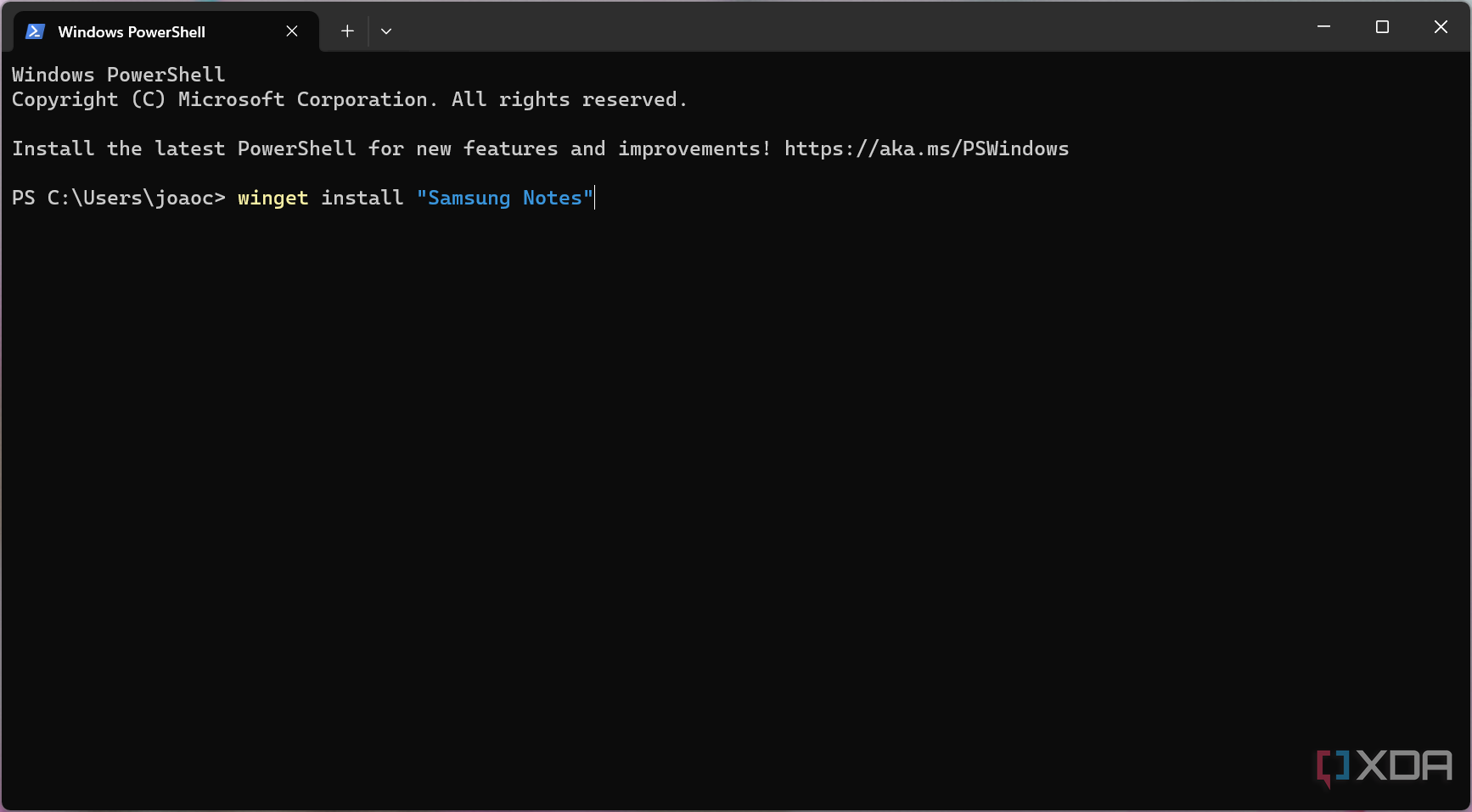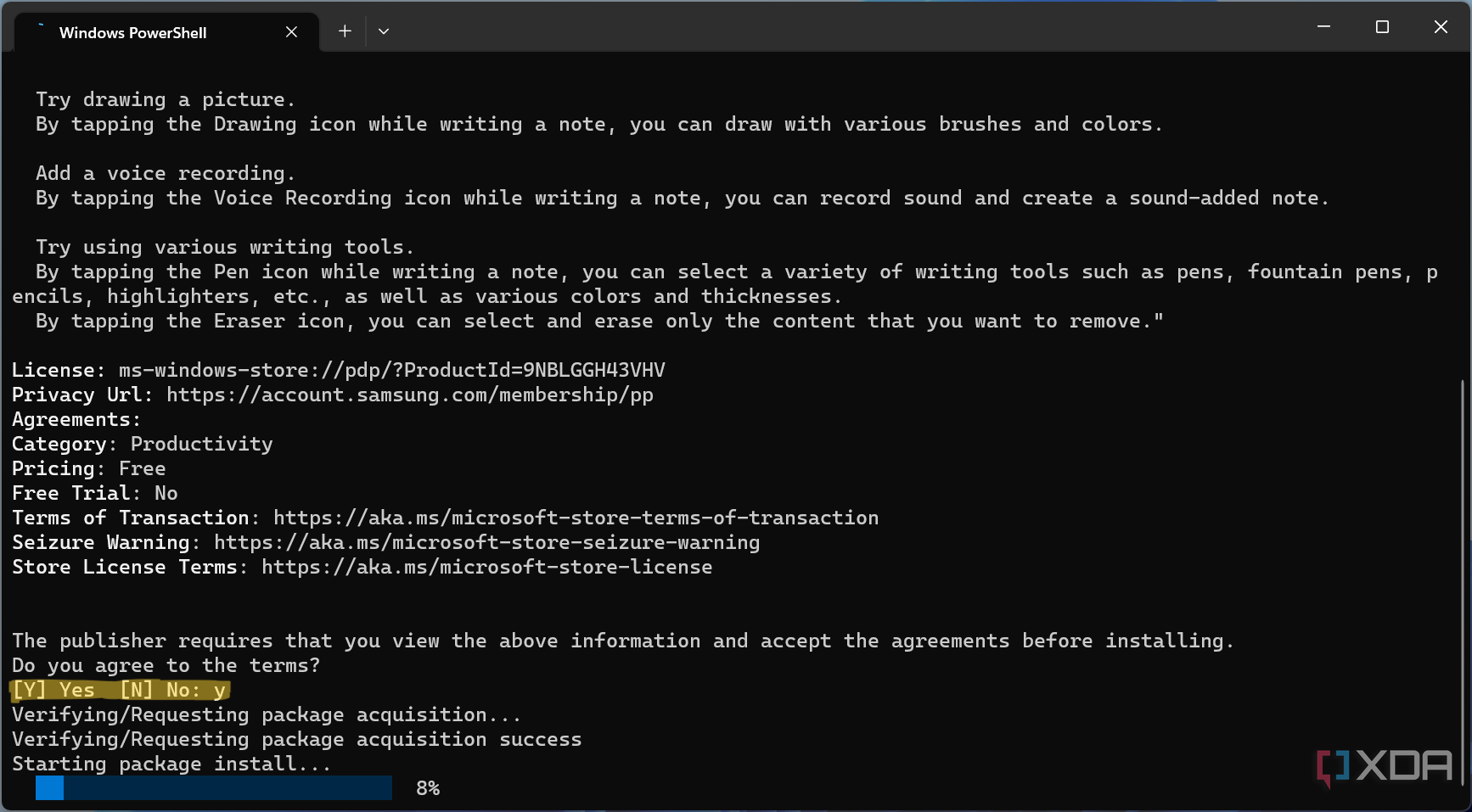Смартфоны Samsung — одни из самых популярных и не удивительно, что многие пользуются заметками Samsung Notes. В магазине Microsoft Store присутствует Windows-версия этого приложения, однако, если у вас не ноутбук Samsung, при попытке скачать его вам сообщат, что у вас нет совместимых устройств. Тем не менее, существует способ обойти это ограничение.
В этой инструкции о том, как скачать приложение Samsung Notes для Windows 10 и Windows 11 для работы с заметками вашего телефона Samsung Galaxy на компьютере.
Как скачать заметки Samsung на компьютер
Для того, чтобы загрузить Samsung Notes на компьютер или ноутбук, на нём должна быть установлена Windows 10 или Windows 11 и использоваться учетная запись Майкрософт в магазине Microsoft Store. Если это так, то загрузку можно осуществить следующим способом:
- Не в магазине, а в браузере перейдите на страницу приложения https://www.microsoft.com/ru-ru/p/samsung-notes/9nblggh43vhv. Убедитесь, что на сайте Майкрософт у вас выполнен вход в тот же аккаунт Майкрософт, который используется на компьютере.
- Не нажимайте кнопку «Получить», так как она автоматически откроет магазин (во всяком случае, в Microsoft Edge), где загрузка приложения будет недоступна. Вместо этого нажмите правой кнопкой мыши в любом месте страницы и выберите пункт «Проверить» (для Microsoft Edge) или «Просмотреть код» (для Google Chrome). Затем нажмите по кнопке эмуляции мобильных устройств, которая отмечена на скриншоте и обновите страницу.
- После обновления страницы в режиме эмуляции мобильного устройства, нажмите кнопку «Получить».
- Вам будет предложено выбрать устройство, на которое будет установлено приложение Samsung Notes — выберите его и нажмите «Установить».
- Если установка производится на этот же компьютер, она начнется автоматически через короткое время. Если не началась — зайдите в Microsoft Store и посмотрите список приложений в разделе «Загрузки и обновления» (стрелка вверху справа).
Всё то же самое (вход на страницу и нажатие кнопки «Получить») можно выполнить и с мобильного телефона с последующим выбором компьютера, на которое будут установлены заметки Samsung — в этом случае включение режима эмуляции не потребуется.
В моем сегодняшнем тесте всё описанное работает исправно, но не исключено, что в будущем такой способ установки «неподдерживаемых» приложений будет прикрыт со стороны Майкрософт.
Учитывайте, что для работы над заметками с телефона на компьютере требуется, чтобы как в приложении Samsung Notes для Windows, так и в оригинальном приложении на смартфоне использовалась одна и та же учетная запись Samsung — выполнить вход вам будет предложено при первом входе в приложение.
После входа все заметки будут синхронизированы и доступны для просмотра или редактирования:

В контексте использования смартфонов Samsung с компьютером, вас может заинтересовать инструкция Связь с Windows на Samsung Galaxy.
- Microsoft Edge
- Yandere Simulator
- VPN-приложения
- FragPunk
- ChatGPT
- Аниме-игры
- Calibre
- Infinity Nikki
- Шутеры от первого лица
- JDownloader
- WACUP
- Listary
- PDF Converters
- v2rayN
- Light of Motiram
4.2
101.7 k скачиваний
Создавайте заметки с вашего ПК
Реклама
Никакой рекламы и масса преимуществ благодаря Turbo
Информация о Samsung Notes 4.3.242.0
| Лицензия | Бесплатно | |
|---|---|---|
| ОС | Windows | |
| Раздел | Заметки/Встречи | |
| Язык | Pусский | |
| Автор | Samsung Electronics Co, Ltd. | |
| Размер | 707.41 MB | |
| Разрешения |
Неприменимо |
|
| Загрузки | 101,748 | |
| Дата | 11 июн 2024 | |
| Тип файла | MSIXBUNDLE | |
| Архитектура | Не указано | |
| Возрастные ограничения | Не указано | |
| Реклама | Не указано | |
| SHA256 | 75ccd941462c6ea9db9e26e4f806983d81bee0b74a1755f077ff3ff091903164 | |
| Почему это приложение опубликовано на Uptodown? |
(Больше информации) |
|
| Требования |
|
Реклама
Никакой рекламы и масса преимуществ благодаря Turbo
Предыдущие версии
Нажмите на кнопку «Загрузить», чтобы скачать файл. Найдите его в папке «Загрузки» вашего браузера и откройте, чтобы начать установку. Если вам нужна дополнительная помощь, посетите: Help Center.
Приложения, рекомендуемые для вас
Бесплатный, эффективный и простой в использовании антивирус
Автоматизация нажатий мышкой на компьютере
Стройте, создавайте и дайте полную свободу своему воображению
Невероятно мощный и простой видеоредактор.
Наслаждайтесь всеми играми для Android на ПК
Важнейший инструмент для профессионального ретуширования изображений
Надежный, многофункциональный и настраиваемый браузер
Полноценное рабочее пространство для команд и совместной работы
Предыдущие версии
msixb
4.3.239.0
5 фев 2024
msixb
4.3.182.0
18 сен 2023
msixb
4.3.181.0
20 авг 2023
msixb
4.3.150.0
20 авг 2023
Доступно для других платформ
Автоматизация нажатий мышкой на компьютере
Версия ChatGPT для настольных компьютеров Windows
Лучший способ управления устройством iOS
Прекрасная альтернатива iTunes
Путешествуйте по миру не выходя из дома
Используйте свой iPhone как будто это внешний жесткий диск
Программное обеспечение Samsung для разработчиков на Windows
Версия Google Earth адаптированная для профессионального сектора
Реклама
Никакой рекламы и масса преимуществ благодаря Turbo
Официальное приложение для блокнота Windows
Заполните свой рабочий стол заметками и напоминаниями
Самый удобный способ делать заметки в Windows
Делайте любые заметки и синхронизируйте их на всех устройствах
Планируйте свой распорядок дня с помощью этого инструмента Microsoft
Быстро делайте заметки в Windows
Организуйте все ваши заметки в два счета
Самый лучший инструмент для заметок
Samsung Notes is one of the most feature-packed note-taking apps out there that comes pre-installed with every modern Samsung Smartphone.
Since Samsung Notes supports cross-platform syncing you can use the app even on your Windows PC.
In this article, we have shared an easy-to-follow guide to help you Install Samsung Notes On a Windows 11/10 PC FOR both Samsung and Non Samsung PC and laptops.
So follow along and you will be good to go in the next few minutes.
Table Of Contents
- Download Samsung Notes From Microsoft Store
- Samsung Notes Download For Windows 11/10 Using Winget
- Change Your Laptop’s Identity To A Samsung Device To Install Samsung Notes
- FAQs
Download Samsung Notes From Microsoft Store
As mentioned earlier, the Official Samsung Notes App is natively available for Windows 11 and Windows 10.
Follow these simple steps to download and Access Samsung Notes On PC,
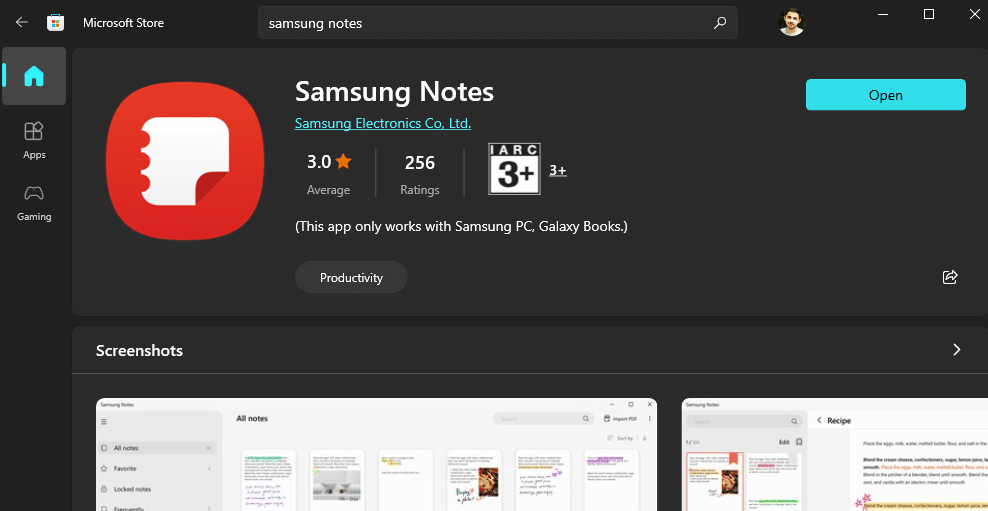
STEP 1: Firstly, open the Microsoft Store.
STEP 2: Using the search bar search for Samsung Notes.
STEP 3: Lastly, press Get to download Samsung notes, and once the app is installed press open.
Now you can use Samsung Notes by logging into your Samsung Account.
It’s worth noting that, the method mentioned above only works on Samsung Laptops or Samsung Netbooks.
Continue reading if you want to install Samsung Notes on Non-Samsung Windows Laptops Or Desktops.
Samsung Notes Download For Windows 11/10 Using Winget
One of the easiest methods to Install Samsung Notes on Non-Samsung devices is by using Windows Package Manager.
So here’s how you can install Samsung Notes on Windows PC,
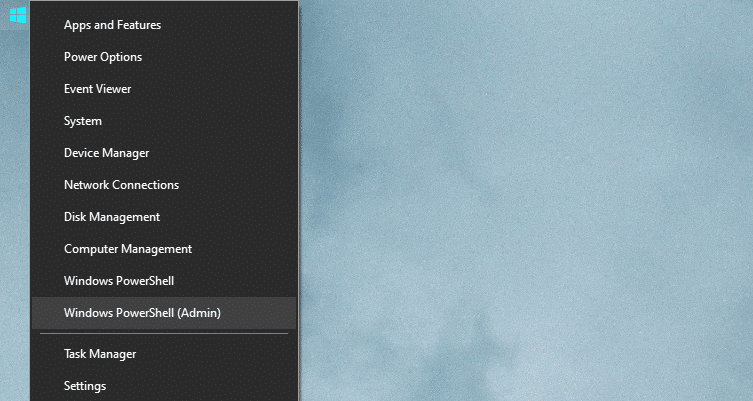
STEP 1: Open Windows PowerShell (Admin) on your Windows PC by right-clicking the Start Button.
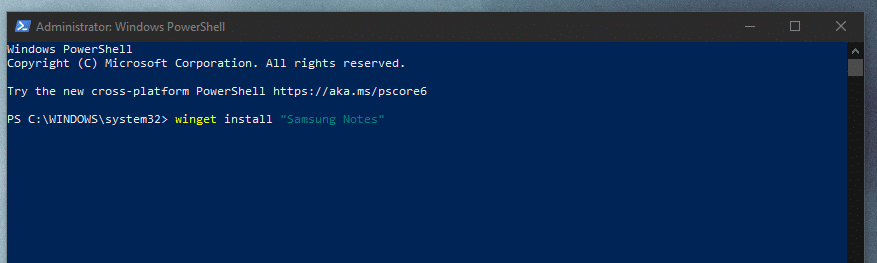
STEP 2: Next type the command,
winget install “Samsung Notes”
STEP 3: Press Enter.
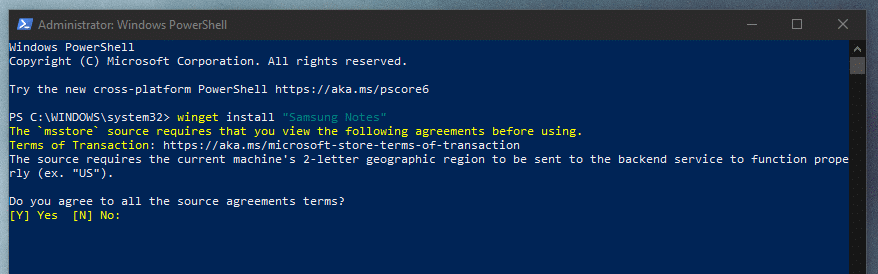
STEP 4: If you’re using winget for the very first time enter Y, to accept all terms and conditions.
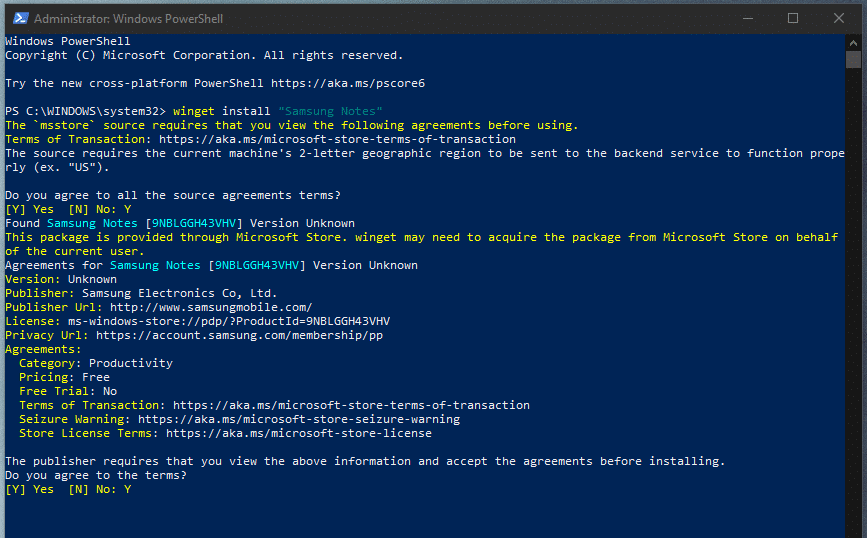
STEP 5: Once again press Y, to agree to the license terms of Samsung Notes and it will soon start installing.
After a few minutes, Samsung Notes will download on your PC. That said, the downloaded app will still not run as it will detect you are using a non-samsung device.
Consequently, follow the final steps shared in the next section to get the app up and running.
Change Your Laptop’s Identity To A Samsung Device To Install Samsung Notes
For the final step to Install Samsung Notes On Windows, you can use an open-source script that goes by the name Galaxy Book Mask.
As the name suggests, this script will make your non-samsung laptop resemble a Samsung Device and you will be able to directly download the samsung notes app from the Microsoft Store.
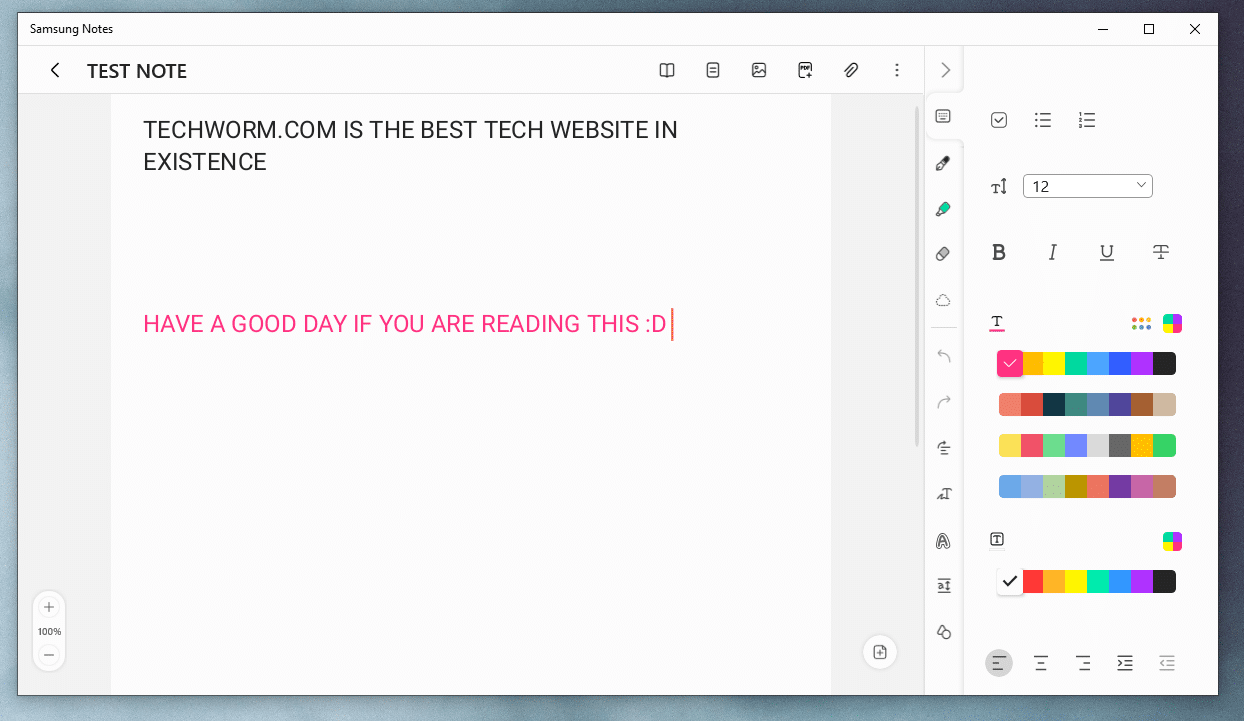
STEP 1: Open the Galaxy Book Mask Github Page.
STEP 2: Here download the Batch File that goes by the name GalaxyBookMask.bat.
STEP 3: Once downloaded run the downloaded batch file like any other Windows program.
You will now be able to download, install, and use the Samsung Notes App on your Windows PC. The batch file will automatically boot at startup and run in the background.
Another open-source script that does the same thing is GalaxyBook Mask But Better.
NOTE: Whenever you want to get the actual information about your PC, you can either stop or delete the startup task.
FAQs
Can You Use Samsung Notes On Windows PC?
Yes, you can use Samsung Notes on both Windows 11 and Windows 10 PCs. The official Samsung Notes App can be downloaded directly from the Microsoft Store.
Can I Use Samsung Notes On Non-Samsung Devices?
Yes, you can use Samsung Notes on non-samsung devices. For non-samsung Windows devices or laptops, you can use Winget followed by the Galaxy Book Mask Batch File.
This way your laptop will look like a Samsung Galaxy laptop and you will be able to Download, Install, and Use the Samsung Notes App.
Why Is Samsung Notes Not Compatible With My PC?
After a recent update, Samsung Notes is not compatible with non-samsung laptops.
That said, using Windows Package Manager and an open-source batch file to spoof the device information you can download and install Samsung Notes on any Windows laptop or even a desktop.
CONCLUSION
So this was an easy-to-follow guide on, How To Use Samsung Notes On Any Windows PC.
If you followed all of the steps carefully you would now be able to use Samsung Notes On Windows 11 PC and enjoy real-time sync across all your Samsung Devices.
Anubhav Tyagi
Just a normal guy who listen to lots of music, but apart from that I love Tech!
Samsung makes some of the best Android smartphones money can buy, and because of that, the company has also been trying to leverage its software ecosystem with apps like Samsung Notes, which is exclusive to its Android phones and Windows laptops. To be fair, Samsung laptops are also great, but not many people have them, so if you’d like to run Samsung Notes on another PC, we hear you, and we’re here to help.
With just a little bit of tweaking, you can use Samsung Notes on any Windows computer and sync your notes across devices, so let’s get started.

Related
Samsung Galaxy Book 4 Edge review: The era of Qualcomm PCs has arrived
The Samsung Galaxy Book 4 Edge is one of the first Copilot+ PCs to hit the market, and it’s bringing power, endurance, and tons of AI to the table
Install the Samsung Notes app
For a while, Samsung made the Samsung Notes app unavailable on the Microsoft Store if you didn’t have a Samsung laptop. However, you can currently download it easily from the Microsoft Store using the link below.
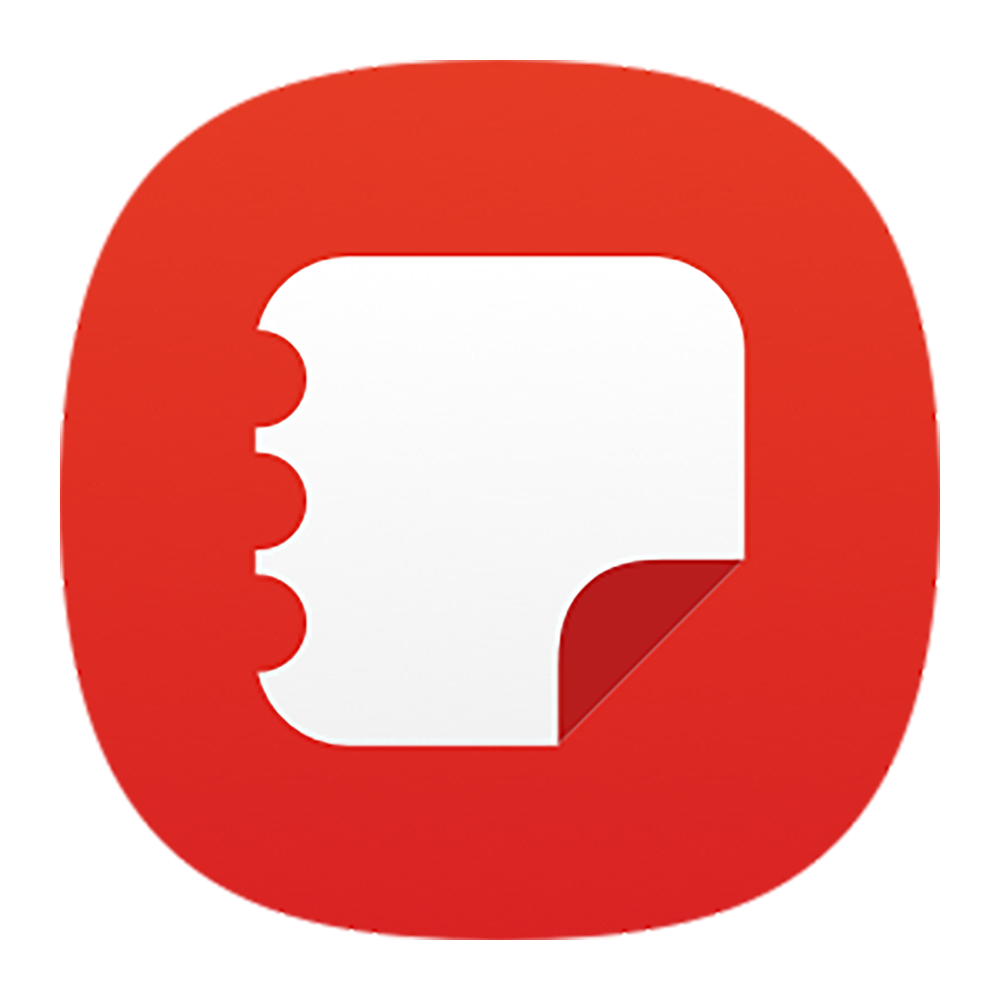
Samsung Notes
If the link above doesn’t work for you and you can’t find the app on the Microsoft Store, Samsung may have pulled it again. In that case, you can install it using Windows Terminal:
-
Right-click the Start menu and click Terminal or Windows Terminal. Admin privileges aren’t required.
-
Type in the following command:
winget install 9nblggh43vhv
- Press Enter.
- If this is the first time you’re using winget, you’ll need to press Y to accept the terms of using it.
-
Press Y again to agree to the license terms of Samsung Notes, and it will begin installing.
- Once it finishes installing, you can close the Terminal window and the app will be in your Start menu.
However, this is not all of it. The app will be installed, but it won’t be able to run unless you have a Samsung PC. Next you have to trick the app into thinking you have a Samsung Galaxy laptop.
Spoofing your device model
In order to make the Samsung Notes app run on your PC, you’ll need to use a project called Galaxy Book Mask, which is available on GitHub. This fakes your device model to look like a Samsung Galaxy laptop so that the app will run on it. Here’s how to set it up:
- Head to the GitHub page for Galaxy Book Mask.
-
You can download any of three options under the «Assets» section:
- Startup (standard) — Creates a startup task that changes your device model at startup so the app always runs normally.
- No startup — Manual method for changing the device model. This version needs to be run manually each time.
- Direct Launch — This method changes the device model and immediately launches Samsung Notes, serving as a shortcut to run the app without creating a startup task.
We recommend the Startup option to make things easier for you. This will change your device model each time the computer starts, though, so if you need to find your real device information, you’ll need to delete the startup task.
- Run the file you downloaded.
- If you chose the Startup option, you can now run Samsung Notes normally whenever you want. If not, you’ll need to run the batch file you downloaded before launching the app.
Now, you can finally open Samsung Notes and run it normally. To sync your notes from your phone, you’ll need to sign in with your Samsung account, which requires installing the Samsung Account app from the Microsoft Store, though you’ll automatically be taken to the Store page to install it.
Running Samsung Notes isn’t hard, but it should be easier
While following these steps isn’t complicated, it would be preferable if these steps weren’t necessary. Considering how popular Samsung Galaxy phones are, we can only hope the company will open up the Windows app so we don’t have to jump through hoops like this in the future. In fact, the Samsung Account app works just fine without any of these steps, but Samsung Notes doesn’t, which is a little frustrating. We’ll keep hoping Samsung will change this behavior, especially for markets where Samsung laptops aren’t available.
| Категория | Программы, Работа |
| Операционная система | Windows 7, 8, 10, 11, XP, Vista |
| Язык интерфейса | Русский, Английский и др. |
| Разработчик | Samsung Electronics Co., Ltd. |
| Для устройств | Компьютер, Ноутбук |
| Скачать с GooglePlay |
Скриншоты
Samsung Notes — это удобное приложение для создания заметок, доступное на устройствах Samsung. В нем вы можете записывать тексты, добавлять рисунки и голосовые комментарии, оформлять заметки по своему вкусу. Приложение предлагает множество функций, таких как блокировка заметок, синхронизация через облачное хранилище и работа со стилусом S Pen.
Содержание
- Особенности приложения
- Как установить Samsung Notes на компьютер через эмулятор
- Плюсы и минусы
- Похожие приложения
- Подведем итог
Особенности приложения
Samsung Notes предлагает ряд уникальных особенностей, которые делают его лучшим выбором для создания и организации заметок:
- Сочетание различных типов заметок: Вы можете писать текст, добавлять голосовые комментарии, вставлять изображения и даже рисовать с использованием стилуса S Pen.
- Безопасность заметок: Приложение позволяет защитить ваши заметки паролем или отпечатком пальца, чтобы обеспечить конфиденциальность информации.
- Синхронизация через облачное хранилище: Ваши заметки могут быть автоматически синхронизированы с вашим аккаунтом Samsung, что позволяет вам получить доступ к ним со всех устройств.
- Удобное форматирование: Вы можете выделить текст жирным, курсивом или подчеркнутым, а также изменять размер и цвет шрифта для достижения нужного эффекта.
- Интеграция с другими приложениями Samsung: Ваши заметки могут быть легко экспортированы в другие приложения Samsung, такие как Календарь или Задачи, для удобного управления вашими делами.
Благодаря этим особенностям Samsung Notes становится идеальным инструментом для создания и организации заметок на вашем устройстве Samsung.
Как установить Samsung Notes на компьютер через эмулятор
Если вы хотите использовать приложение Samsung Notes на компьютере, то вам потребуется эмулятор Android. Существует несколько популярных эмуляторов, таких как BlueStacks, GameLoop, LDPlayer и MEmu.
Чтобы установить Samsung Notes через эмулятор, выполните следующие шаги:
- Скачайте выбранный вами эмулятор с официального сайта.
- Запустите установочный файл и следуйте инструкциям по установке эмулятора.
- После установки запустите эмулятор и пройдите процедуру настройки, подключив аккаунт Google Play.
- На главном экране эмулятора найдите Google Play Store и откройте его.
- В поисковой строке Google Play Store введите «Samsung Notes» и нажмите Enter.
- Найдите приложение Samsung Notes в списке результатов поиска и нажмите на него.
- Нажмите кнопку «Установить», чтобы начать загрузку и установку приложения.
- После завершения установки Samsung Notes будет доступно на вашем компьютере через эмулятор Android.
Теперь вы можете пользоваться приложением Samsung Notes на компьютере, создавать и организовывать заметки в удобной среде.
Плюсы и минусы
Плюсы:
- Возможность создавать разнообразные заметки, включая текстовые записи, рисунки, голосовые комментарии.
- Безопасность заметок с возможностью установки пароля или использования отпечатка пальца для защиты конфиденциальной информации.
- Синхронизация через облачное хранилище для доступа к заметкам на разных устройствах.
- Удобные инструменты форматирования текста и редактирования заметок.
- Интеграция с другими приложениями Samsung для удобного управления делами.
Минусы:
- Доступно только на устройствах Samsung, что ограничивает его использование пользователями других марок.
- Изначально может быть небольшой скрытым функционалом, который требует изучения.
- Не все расширенные функции доступны бесплатно, некоторые могут потребовать дополнительные покупки.
- Может иметь ограниченную совместимость с некоторыми старыми моделями Samsung.
Несмотря на некоторые ограничения, Samsung Notes обладает множеством полезных функций для создания и организации заметок, делая его популярным выбором среди пользователей устройств Samsung.
Похожие приложения
Существует несколько похожих на Samsung Notes приложений, которые также предлагают возможность создания и организации заметок:
- Evernote: это популярное приложение для заметок, которое позволяет вам создавать записи с текстом, фотографиями, голосовыми комментариями и многим другим. Evernote также предлагает функции организации и синхронизации.
- Google Keep: это простое и удобное приложение от Google, которое позволяет создавать заметки, списки дел, сохранять изображения и аудиозаписи. Заметки в Google Keep автоматически синхронизируются с вашей учетной записью Google.
- Microsoft OneNote: это приложение от Microsoft, которое позволяет создавать заметки и организовывать информацию в удобном виде. Оно поддерживает различные типы контента, включая текст, изображения и файлы.
- Simplenote: это легкое и простое приложение для заметок, которое придерживается минималистического дизайна. В Simplenote вы можете создавать и редактировать заметки, а также синхронизировать их через облачное хранилище.
Эти приложения предлагают разные функции и возможности для работы с заметками. Выбор наиболее подходящего приложения зависит от ваших индивидуальных потребностей и предпочтений.
Подведем итог
Samsung Notes — это многофункциональное приложение для создания и организации заметок, доступное на устройствах Samsung. Оно обладает рядом полезных функций, таких как возможность комбинировать различные типы заметок, защита паролем или отпечатком пальца, синхронизация через облачное хранилище и удобное форматирование текста.
Однако следует отметить, что Samsung Notes доступно только на устройствах Samsung, что может быть недоступно для пользователей других марок. Некоторые расширенные функции могут требовать дополнительные покупки, а также не все старые модели Samsung имеют полную совместимость с приложением.
В целом, Samsung Notes предлагает широкие возможности для эффективной работы со заметками и может стать незаменимым помощником в организации информации на вашем устройстве Samsung.
Обращаем ваше внимание, что без одного из этих эмуляторов запустить Samsung Notes на компьюетре не получится, поэтому вы можете попробовать еще поискать в Интернете, но все будут предлагать такой же вариант.